大家好,我是枫枫。
本期将教大家在PS中如何修改动图尺寸与如何将视频片段转为GIF。
欢迎大家去我的微博→提问
第一种方法:
拖入动图后点击图像图像大小(Ctrl+Alt+I)可直接修改宽高,记得点上左侧的比例约束,上传微博的话宽500像素宽会自动播放。
第二种方法:
点击文件—导出—储存为web所用格式(Ctrl+Shift+Alt+S)。格式选GIF,颜色数值越大则导出文件色彩越丰富。图像大小修改与前一种无异,循环选项选永远。
视频转GIF:
拖入视频,在时间轴上用剪刀工具在开头结尾各剪一刀(别超过20秒,不然动图动不了)删除不需要片段。然后再用裁剪工具截取出合适范围,最后上述方法导出,完工!

18赞 收藏 39
非特殊说明,本站 UiiiUiii.com 上的教程均由本站作者及学员原创或翻译,原作品版权归属原作者,转载请联系 @优优教程网 授权。
转载时请在文首注明,来源 UiiiUiii.com 及教程作者,并附本文链接。谢谢各位编辑同仁配合。UiiiUiii 保留追究相应责任的权利。
复制本文链接


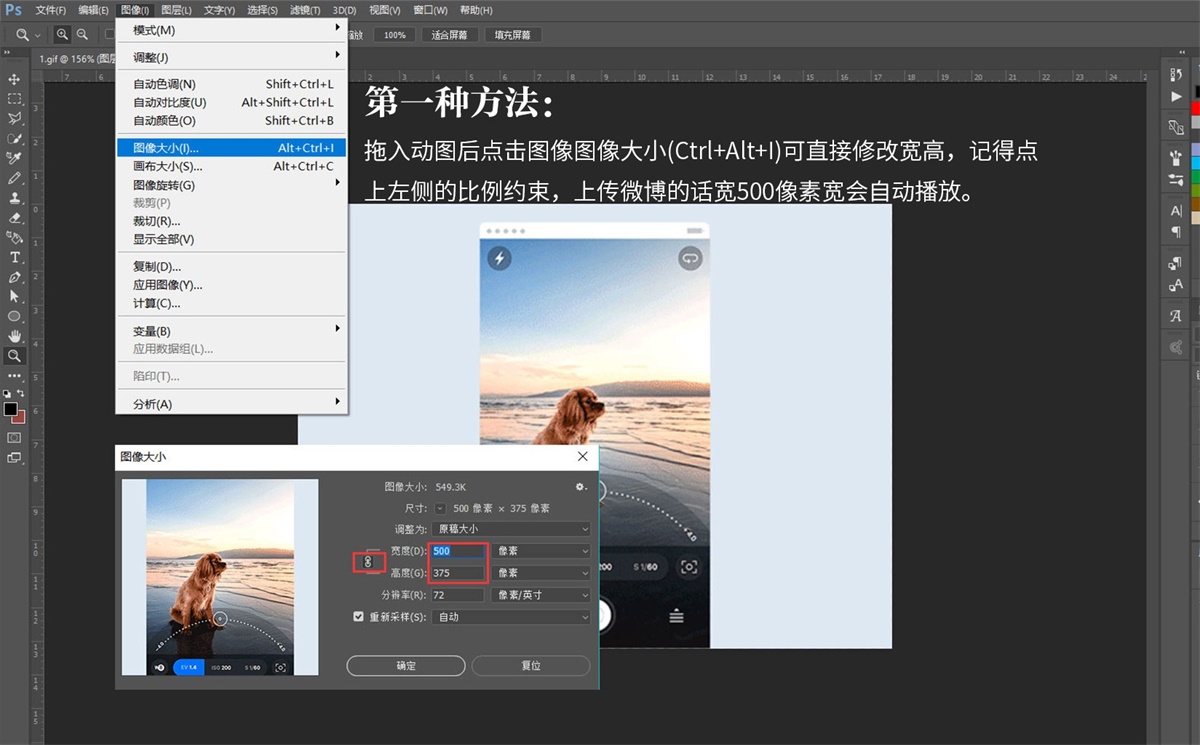
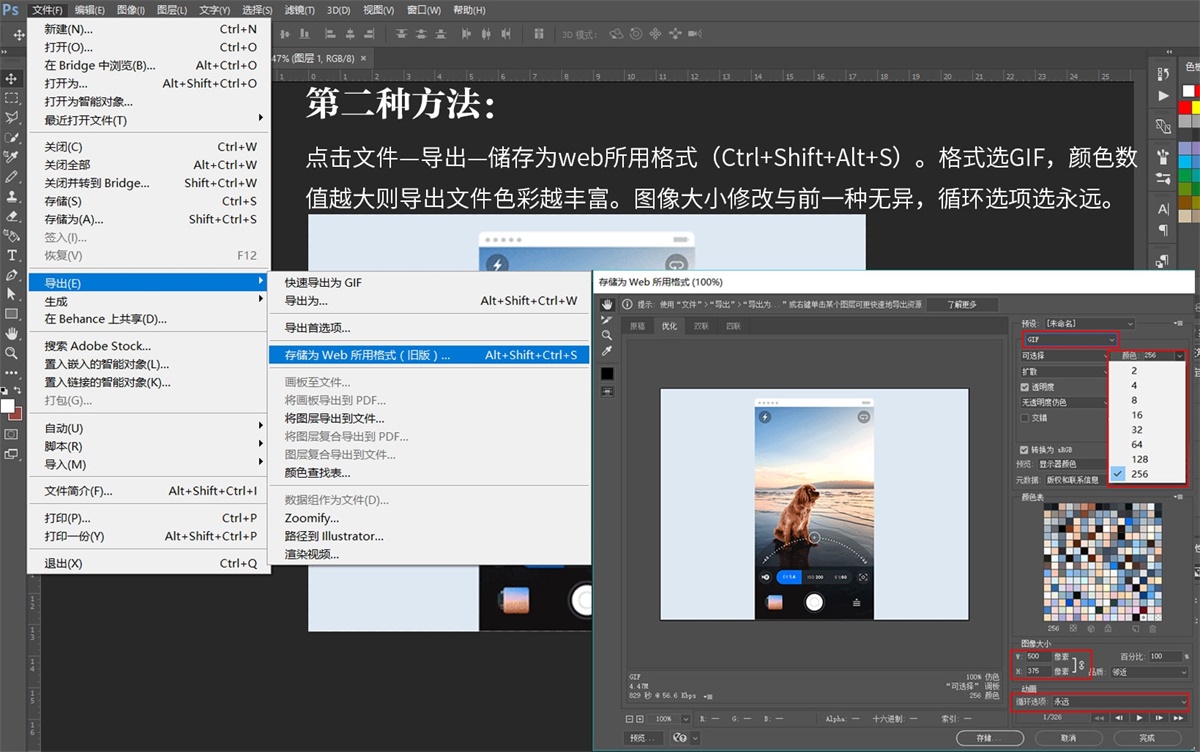







发表评论 已发布 7 条